
Продължава серия от статии. Ето защо трябва да се подготви снимки за публикуване в Интернет. В последната статия се надявам да обясни подробно защо сега е необходимо да се продължи тази тема. И така, нека започнем с факта, че на снимката, преди да поставите на вашата страница или файл на топлообменника. трябва да се компресира. Това означава, че с прости думи, за да се намали теглото на снимките. Да речем, че сте направили снимка и реших да я постави в, но това ще тежи много, и Грузия, съответно, по-дълъг от компресията. Искам да дам един пример за това как е възможно без голяма загуба на качествени снимки, за да го намали по размер.
За да направите това ние се нуждаем програма Photoshop и малко време. Нека да започнем. Отворете снимка с помощта на Photoshop и да започне работа по него. Аз избрах тази снимка тук и преди обработката тежеше почти 4 мегабайта. измерение на 4000 от 3000 пиксела, и резолюция от 480 пиксела / инч. Представете си, ако отидете бавен интернет, той не го гледам, не разполагат с достатъчно търпение, за да го чакаме да зареди.

Сега натиснете Alt + Ctrl + I. или чрез менюто "Image" - "Размер на снимката ...", ние трябва да се отвори прозорец тук, която ще включва подробности за вашите снимки.

След като въведете стойност от 72, ще видите, че размера на снимките ви, а също така намалява размера на снимките сега е подходящ за Интернет. На монитора, снимката ще изглежда по-добре, отколкото е било преди, тя няма да излезе извън рамките на екрана и няма да се налага да се премести на "плъзгачите". Размер намалява с 600H450. В съответствие с това теглото на снимките също става по-малък. Запазване и вижте сами, сега той е на около 500 килобайта. Значително намаляване на обема. Вече много по-добре. но това може да се постигне още по-добри резултати.
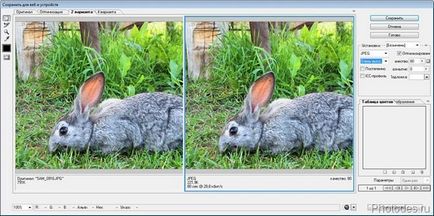
Но винаги можете да изберете качеството, за да ви хареса. в предишния прозорец, имаше две изображения, оригиналният отляво и отдясно сгъстен е да се сравняват преди и след операцията.
Както можете да видите, че е доста проста, и ако знаете начин на действие, а след това е направено в рамките на 5 минути. но за тези 5 минути, да премахне неудобствата на купчината. Сега вашата снимка е готова да бъде поставен в мрежата. Успешните ви снимки!
Свързани статии
